Um dos maiores pontos fortes do Chrome OS é sua estabilidade. Sempre que entrego um Chromebook a alguém, sei que não haverá problemas. No entanto, para aqueles que gostam de mexer - como eu - existe a opção de testar novos recursos para o Chrome às custas da estabilidade. Você pode alternar entre os três canais de software em um Chromebook, se desejar. Aqui está o que cada um é e o que você deve saber antes de mudar.
Quais são os canais do Chrome OS?
Cada dispositivo Chrome pode estar em um dos três canais de software: o canal estável, o canal beta e o canal do desenvolvedor.
- Canal de desenvolvedor é onde novos recursos e alterações de software são adicionados às compilações do Chrome OS. Este é o canal que permite que você teste os ajustes mais recentes, mas também o canal que tem mais bugs. Se você estiver usando um Chromebook para trabalhos críticos ou se for seu único computador, o canal do desenvolvedor não é para você. Se o seu Chromebook for uma máquina secundária, você pode gostar de brincar com ele.
- Canal beta é a transição entre o oeste selvagem do Desenvolvedor e a doce normalidade do Estável. É aqui que você pode tentar coisas novas antes que a maioria dos usuários as consiga, sem ter que lidar com tantos bugs. Não me entenda mal; Beta ainda tem bugs, apenas menos, porque os bugs mais críticos são resolvidos antes de chegar aqui.
- Canal Estável é o canal padrão com o qual todos os Chromebooks são enviados. Se você não sabia o que era um canal do Chrome OS antes de começar a ler este artigo, seu Chromebook está no Estável. Estável é o que é implementado depois que as alterações de software foram totalmente testadas, e este software é o mais - espere - estável.
O que você precisa saber antes de mudar de canal
Mover-se dos canais Stable para Beta ou Developer é simples, mas seguir o outro caminho exige um pouco mais de esforço. Ao mudar para os níveis mais instáveis, o Chrome OS trata como qualquer outra atualização do sistema porque eles são um número de versão superior. Reverter para o Estável requer uma restauração completa do sistema - faz um Powerwash no Chromebook e apaga todos os dados locais do dispositivo.
Mesmo que a configuração de um Chromebook leve apenas 5 minutos, não é algo para o qual alguém queira estar despreparado, se você vai começar a se envolver com os canais Beta e Developer, faça backup de seus dados locais e certifique-se vocês manter coisas com backup. O Google Drive está integrado ao aplicativo Arquivos por um motivo!
Como se mover entre os canais do Chrome OS
-
Clique ou toque no pílula de tempo e status no canto inferior esquerdo da tela.
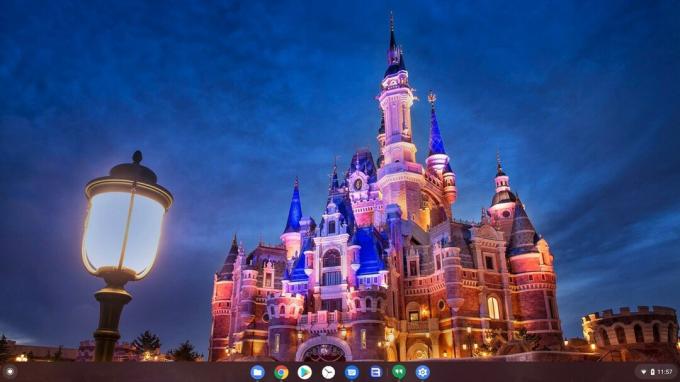 Fonte: Ara Wagoner / Android Central
Fonte: Ara Wagoner / Android Central -
Clique ou toque no Roda dentada de configurações.
 Fonte: Ara Wagoner / Android Central
Fonte: Ara Wagoner / Android Central -
Clique ou toque no ícone do menu de três linhas no canto superior esquerdo do aplicativo Configurações.
 Fonte: Ara Wagoner / Android Central
Fonte: Ara Wagoner / Android Central -
Clique ou toque Sobre o Chrome OS.
 Fonte: Ara Wagoner / Android Central
Fonte: Ara Wagoner / Android Central -
Clique ou toque Detalhes adicionais.
 Fonte: Ara Wagoner / Android Central
Fonte: Ara Wagoner / Android Central -
Clique ou toque Mude o canal.
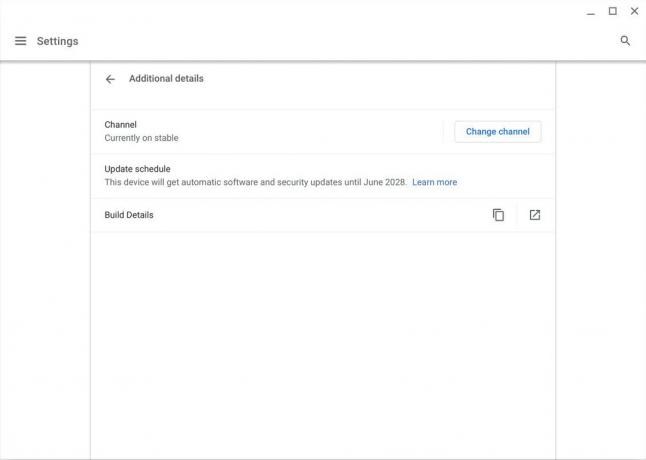 Fonte: Ara Wagoner / Android Central
Fonte: Ara Wagoner / Android Central -
Clique ou toque no canal para o qual você deseja mudar.
 Fonte: Ara Wagoner / Android Central
Fonte: Ara Wagoner / Android Central -
Clique ou toque Mude o canal.
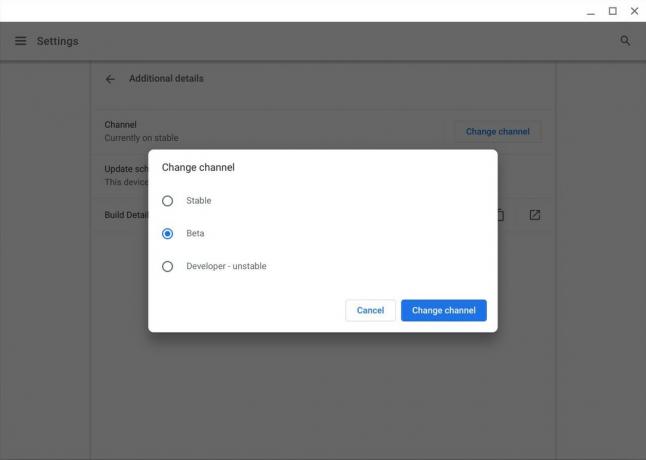 Fonte: Ara Wagoner / Android Central
Fonte: Ara Wagoner / Android Central
Se você estiver atualizando para Beta ou Desenvolvedor, seu Chromebook mudará de canal e fará ping nos servidores do Google para a versão mais recente de seu novo canal. Quando essa atualização for baixada, o Chrome irá notificá-lo quando estiver pronto para reiniciar e concluir o processamento da atualização.
Se você estiver fazendo downgrade para Stable, seu Chromebook irá avisá-lo sobre o fato de que fazer downgrade requer um Powerwash e, depois de concordar, ele se preparará para executar o Powerwash e o sistema restaurar.
Ara Waggoner
Ara Wagoner é escritor da Android Central. Ela usa temas para telefones e cutuca o Google Play Música com um pedaço de pau. Quando ela não está escrevendo ajuda e como fazer, ela está sonhando com a Disney e cantando músicas de programas. Se você a ver sem fones de ouvido, CORRA. Você pode segui-la no Twitter em @arawagco.
